Centrum sterowania w systemie macOS na komputerze Mac łączy wszystkie istotne elementy zarządzające w jednym, wygodnym menu rozwijanym. Mimo to, niektóre z tych elementów, takie jak „Wi-Fi”, „Bateria” czy „Dźwięk”, mogą wymagać szybkiego dostępu z paska menu.
Użytkownicy komputerów Mac z systemem macOS Big Sur oraz nowszymi wersjami mają możliwość korzystania z obu rozwiązań. Mogą pozostawić elementy sterujące w Centrum sterowania, a jednocześnie dodać wybrane z nich bezpośrednio do paska menu. Do nowych modułów Centrum sterowania należą takie jak „Odtwarzanie”, „Wyświetlacz”, „Ułatwienia dostępu”, „Szybkie przełączanie użytkowników” i inne.
Aby dodać lub usunąć elementy sterujące z paska menu, istnieją dwie metody. Możesz po prostu przeciągnąć wybraną kontrolkę lub skorzystać z opcji „Preferencje systemowe”.
Pierwsza metoda jest zdecydowanie łatwiejsza. Aby rozpocząć, kliknij na ikonę „Centrum sterowania” na pasku menu, aby zobaczyć wszystkie dostępne moduły.
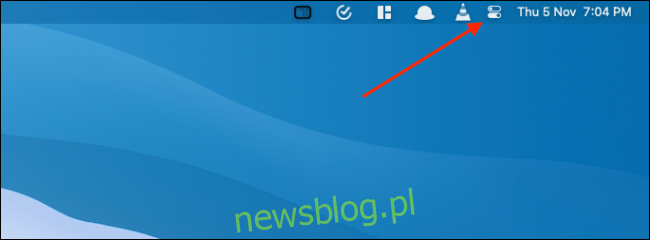
Teraz kliknij i przytrzymaj moduł, aby go podnieść. Następnie przeciągnij go na pasek menu i umieść w preferowanej lokalizacji. Zwolnij kursor, aby przypiąć moduł do paska menu.
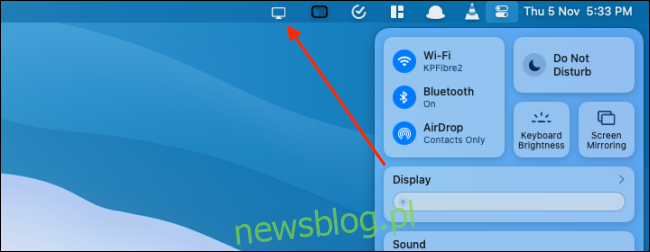
W każdej chwili możesz zmienić kolejność ikon na pasku menu. Przytrzymaj klawisz „Command” na klawiaturze, a następnie przeciągnij i upuść ikony, aby je uporządkować.
Po dodaniu kontrolki (lub jak to nazywa macOS, modułu) do paska menu, wystarczy kliknąć ikonę, aby ją rozwinąć i zobaczyć wszystkie dostępne opcje.
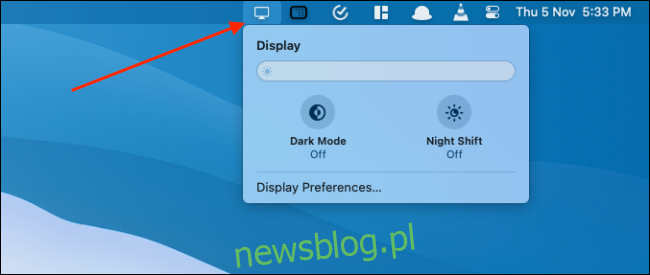
Aby usunąć moduł z paska menu, wystarczy przytrzymać klawisz „Command” i przeciągnąć ikonę w kierunku pulpitu. Po chwili obok ikony pojawi się mały znak „x”. Zwolnij, aby usunąć ikonę z paska menu.
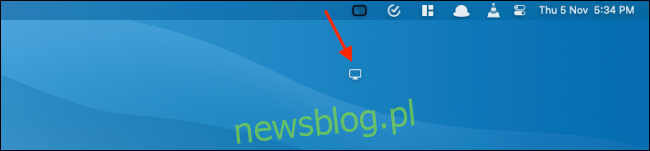
Alternatywnie, możesz także skorzystać z opcji „Preferencje systemowe”, aby dodać lub usunąć moduły z paska menu. Kliknij ikonę „Apple” w lewym górnym rogu, a następnie wybierz „Preferencje systemowe”.
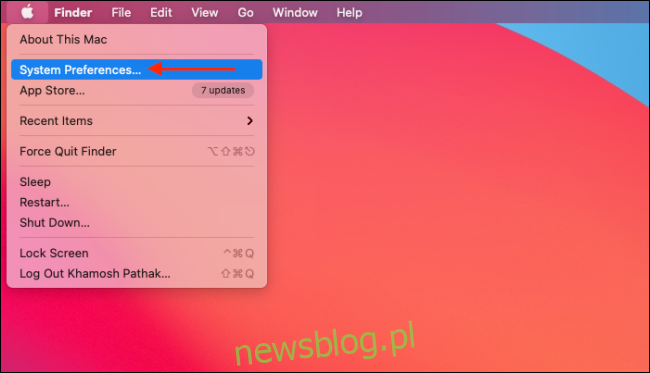
W kolejnym kroku wybierz opcję „Dock i pasek menu”.
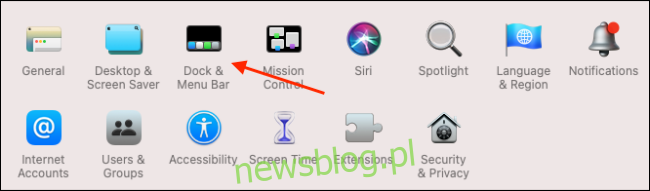
W tej sekcji znajdziesz wszystkie elementy sterujące wymienione w pasku bocznym. Wybierz interesującą Cię kontrolkę (np. „Wi-Fi”) i zaznacz opcję „Pokaż na pasku menu”, aby dodać ją do paska menu. Odznaczenie tej opcji usunie kontrolkę z paska menu.
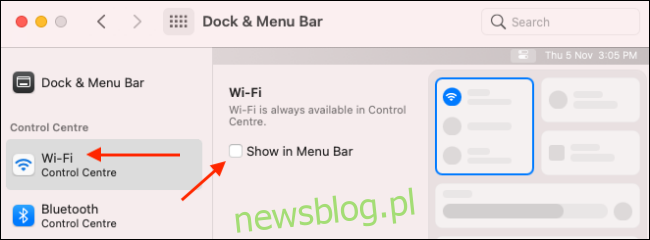
Podobnie działa to dla innych elementów sterujących, które nie są bezpośrednio dostępne w Centrum sterowania. Możesz również przejść do sekcji „Inne moduły” i aktywować opcję „Pokaż na pasku menu” dla takich elementów jak „Skróty dostępności”, „Bateria” oraz „Szybkie przełączanie użytkowników”, aby mieć do nich natychmiastowy dostęp z paska menu.
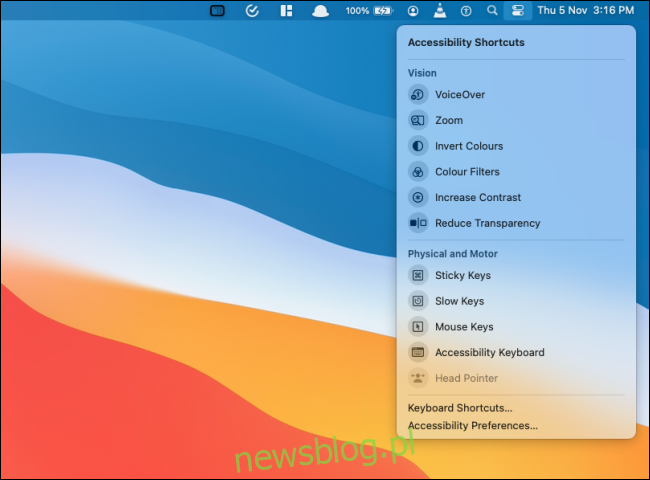
newsblog.pl
Maciej – redaktor, pasjonat technologii i samozwańczy pogromca błędów w systemie Windows. Zna Linuxa lepiej niż własną lodówkę, a kawa to jego główne źródło zasilania. Pisze, testuje, naprawia – i czasem nawet wyłącza i włącza ponownie. W wolnych chwilach udaje, że odpoczywa, ale i tak kończy z laptopem na kolanach.